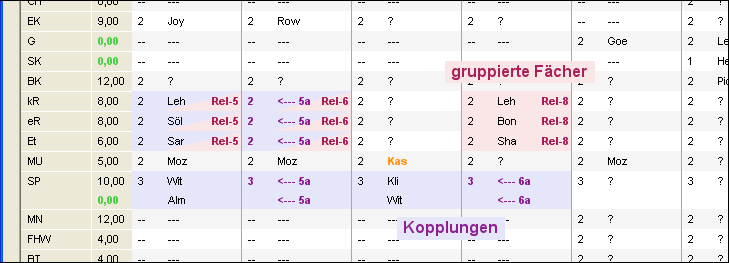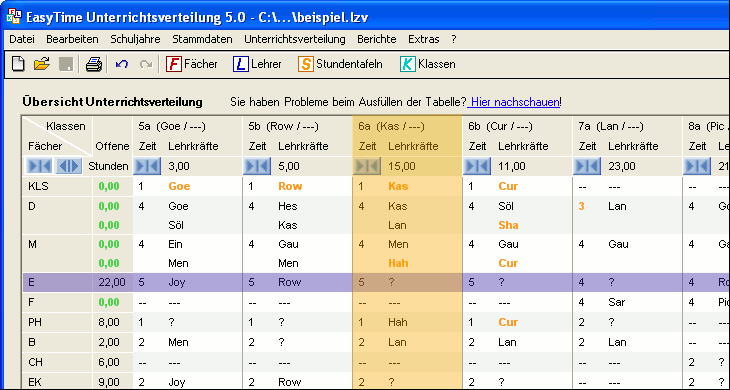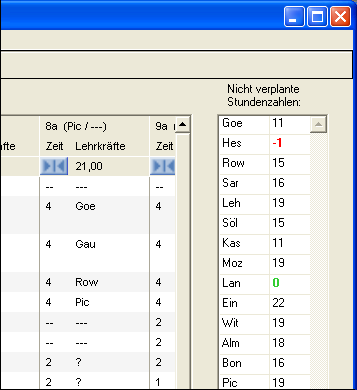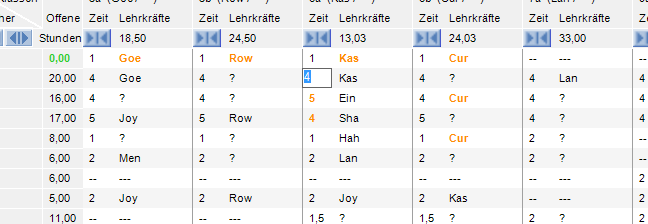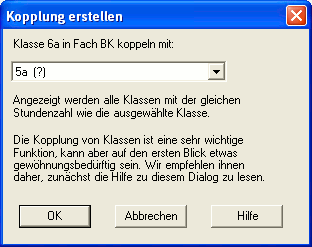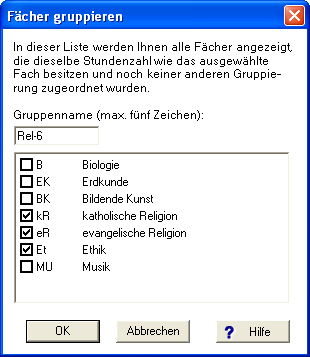| EasyTime Unterrichtsverteilung
- Erstellen der Unterrichtsverteilung |
|
Das Erstellen der Unterrichtsverteilung
Nachdem die Stammdaten eingegeben sind, können Sie die eigentliche Unterrichtsverteilung
erstellen, indem Sie den Klassen fachweise die Lehrkräfte zuweisen.
Die Unterrichtsverteilung erstellen Sie im Hauptfenster des Programms.
Je Klasse sehen Sie zwei Spalten. Für jedes Fach gibt es pro
Lehrer, der in dieser Klasse unterrichtet, eine Zeile.
Im Screenshot haben wir eine Klasse orange und ein Fach blau markiert.
Überall, wo Sie ein Fragezeichen sehen, können Sie mit zwei verschiedenen Methoden einen Lehrer zuweisen.
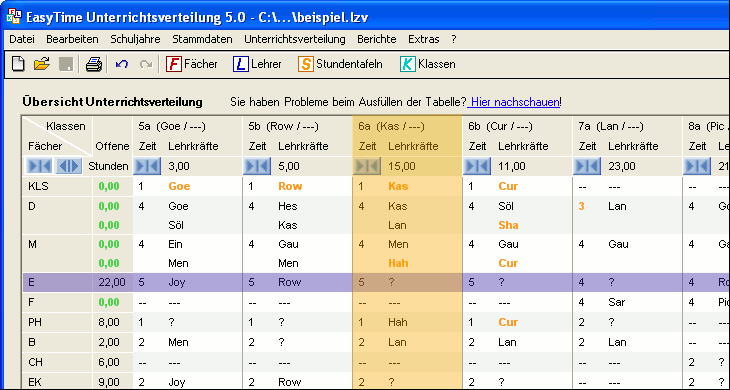
Eintragen einer Lehrkraft in die Unterrichtsverteilung
EasyTime Unterrichtsverteilung bietet Ihnen zwei Methoden an,
eine Lehrkraft einzutragen:
1. Sie kennen Ihre Unterrichtsverteilung fast auswendig und können die
Kürzel Ihrer Kollegen einfach runterschreiben?
Dann tippen Sie die Kürzel direkt in die Tabelle ein. Sie brauchen dabei nicht einmal auf richtige Groß- und Kleinschreibung achten. EasyTime trägt die Lehrkraft automatisch
so ein, wie sie in der Lehrerliste steht. Und wenn Sie sich vertippen, meldet
Ihnen EasyTime das, und Sie können
den Namen verbessern.
2. Sie möchten Hilfe bei der Auswahl?
Dann öffnen Sie mit einem Mausklick in der Tabelle die Auswahlliste, die
Ihnen zu jedem Fach angeboten wird. Dort finden Sie alle passenden Fachlehrer
Fachfremde Lehrkraft
Sie können bei EasyTime jederzeit eine fachfremde Lehrkraft
eintragen, indem Sie einfach das Kürzel in die Tabelle eintragen. Das
Programm stellt diese Lehrkraft dann in orange
dar, damit Sie alle fachfremden Lehrkräfte sofort erkennen können.
Unterrichtszeit-Kontrolle
Keinen Unterricht mehr vergessen.
In der Kopfzeile und der ersten Spalte der Tabelle finden Sie zu jeder Klasse und zu jedem Fach eine Stundenzahl.
Diese Stundenzahlen geben den durch Lehrkräfte zu erbringen Unterricht für eine Klasse oder ein Fach an, der noch nicht verplant wurde. Die Angabe dieser Zeiten erleichtert Ihnen die Übersicht. In Spalten oder Zeilen, in denen eine Null steht (um sie sofort zu sehen, grün hervorgehoben), wissen Sie, dass Sie dort mit der Planung fertig sind. Umgekehrt sehen Sie bei einer Zahl ungleich Null auf den ersten Blick, wie viel Unterricht zum Beispiel in einem Fach noch nicht vergeben wurde.
Diese Zeiten haben Nichts mit der Stundenzahl für die Schüler zu tun. Für ein zweistündiges Fach, das von zwei Lehrkräften unterrichtet wird, werden also vier Stunden gerechnet. Umgekehrt werden bei einem zweistündigen Fach, in dem zwei Klassen gekoppelt sind, nur einmal zwei Stunden gerechnet (für den einen Lehrer, der beide Klassen gemeinsam unterrichtet.
Arbeitszeit-Kontrolle
Nie wieder einer Lehrkraft zu viel oder zu wenig Stunden zuweisen.
Am rechten Rand des Hauptfensters sehen Sie eine Liste aller Lehrkräfte mit der Stundenzahl, die Sie noch verplanen können.
Weisen Sie einem Lehrer zu viele Stunden zu, wechselt die Anzeige dieser Stundenzahl auf rot.
Gehen für einen Lehrer die Stunden genau auf, so erscheint diese Zahl in grün.
(Die angegebenen Farben sind die Standardeinstellung von EasyTime.
Sie können sich diese Farben über den Menüpunkt 'Extras
> Farben...' ändern.) |
|
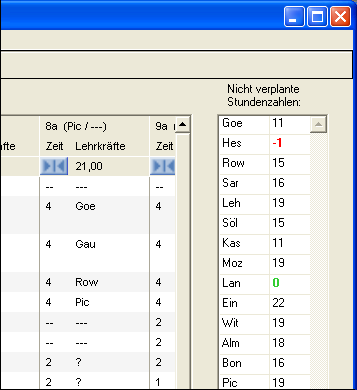 |
Stundenkorrekturen
Weicht in einer Klasse einer Jahrgangsstufe die Stundenzahl für ein Fach von den Stundenzahlen der anderen Klasen ab (z.B. weil der Unterricht wegen Lehrermangels um eine Stunde gekürzt werden muss), können Sie für diese Klasse die Stundenzahl in der Unterrichtsverteilung korrigieren.
Klicken Sie dazu einfach das Feld mit der Zahl an und tragen Sie den neuen Wert ein.
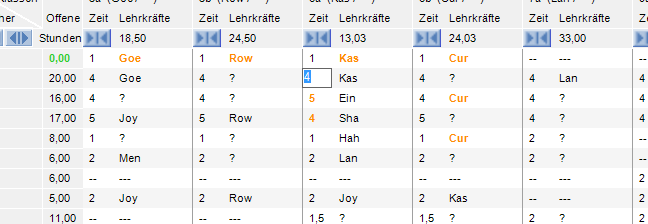
Geänderte Unterrichtszeiten werden in orange dargestellt.
Wie hebe ich eine Stundenkorrektur wieder auf?
Dazu haben Sie drei Möglichkeiten:
- Sie tragen wieder die ursprüngliche Zeit ein.
- Sie klicken mit der rechten Maustaste auf das Feld mit der Stundenzahl. Im Kontektmenü, das sich dann öffnet, finden Sie den Menüpunkt 'Stundenkorrektur aufheben'.
- Sie klicken mit der linken Maustaste auf das Feld mit der Stundenzahl. Im normalen Menü gibt es den Menüpunkt 'Unterrichtsverteilung > Stundenkorrektur aufheben'.
Vorjahres-Lehrkraft übernehmen
Ab dem zweiten Jahr steht Ihnen eine bequeme Funktion zur Verfügung, um
einer Klasse die gleiche Lehrkraft wie im letzten Jahr zuzuweisen:
Klicken Sie mit der rechten Maustaste in ein Feld der Tabelle,
wird Ihnen ein Kontextmenü angezeigt. Klicken Sie in diesem Kontextmenü
mit der linken Maustaste auf 'Vorjahres-Lehrkraft'. Fertig.
Klassen koppeln
Zwei oder mehr Klassen haben bei einem Lehrer gemeinsam Unterricht. Typisch
für Religion, Sport oder Wahlpflichtfächer. Mit der Funktion "Kopplung erstellen" koppeln Sie die Klasse, die in der Tabelle für die Unterrichtsverteilung gerade markiert ist, in einem bestimmten Fach an eine andere Klasse. Das heißt für die gekoppelten Fächer wird dieselbe Lehrkraft eingeplant.
| Bei EasyTime Unterrichtsverteilung können Sie Klassen ganz einfach koppeln: |
|
- Tragen Sie für die erste der zu koppelnden Klassen ganz normal
eine Lehrkraft ein. (im Beispiel rechts ist das die Klasse 5a)
Sie tun dies im Hauptfenster des Programms.
- Klicken Sie die Klasse, die Sie in einem Fach mit dieser ersten Klasse
koppeln möchten, mit der rechten Maustaste in der passenden Tabellenzelle
an. Es öffnet sich ein Kontextmenü.
(im Beispiel rechts ist das die Klasse 5b)
- Klicken Sie in dem Kontextmenü den Menüpunkt 'Kopplung erstellen' an. Es öffnet sich der Dialog "Kopplung erstellen". (siehe Abbildung rechts)
- In dem kleinen Dialog, der sich öffnet, wählen Sie die Klasse aus Punkt 1 aus. Also die Klasse, für die Sie die Lehrkraft bereits vergeben haben. Damit sind diese beiden Klassen gekoppelt.
- Wiederholen Sie die Schritte 2 bis 4 für jede Klasse, die Sie zu dieser Kopplung hinzufügen möchten.
|
|
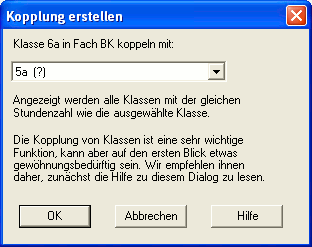
Der Klasse 5a haben Sie zuvor in der Haupttabelle einen Lehrer zugewiesen.
Der Klasse 5b müssen Sie keinen Lehrer zuweisen, da Sie
sie an die Klasse 5a koppeln. |
Welche Klassen zeigt das Programm im Dialog 'Kopplung erstellen' an?
In der ersten Zeile wird die Klasse genannt, die Sie an eine andere koppeln wollen.
In der Auswahlliste im Dialog werden Ihnen alle Klassen angeboten, die:
- dieselbe Stundenzahl wie die ausgewählte Klasse besitzen.
- nicht bereits an eine andere Klasse gekoppelt sind.
EasyTime Unterrichtsverteilung beschränkt die Auswahl nicht
auf die Klassen einer Jahrgangsstufe oder Stundentafel. So können Sie z.B.
für eine Nachmittagsbetreuung auch mehrere Jahrgänge zusammenfassen.
In der Tabelle zur Unterrichtsverteilung werden gekoppelte Klassen violett
dargestellt.
Wie kann ich die Kopplung wieder aufheben?
Genauso einfach, wie Sie eine Kopplung erstellen, können Sie diese auch
wieder aufheben. Sie tun dies im Hauptfenster des Programms.
- Klicken Sie mit der rechten Maustaste die Kopplung an, die Sie aufheben
möchten.
- Klicken Sie in dem Kontextmenü den Menüpunkt 'Kopplung aufheben' an.
Damit ist die Kopplung wieder gelöst.
Fächer gruppieren
Möchten Sie kennzeichnen, dass Fächer in einer Klasse parallel (also zeitgleich) unterrichtet werden müssen, dann können Sie diese Fächer gruppieren. Ein typisches Beispiel dafür sind Religionsunterricht und Ethik.
| Das Gruppieren zeitgleich unterrichteter Fächer ist ganz einfach: |
|
- Klicken Sie in der betreffenden Klasse eines der Fächer, die Sie gruppieren möchten, mit der rechten Maustaste an.
Es öffnet sich ein Kontextmenü.
- Klicken Sie in dem Kontextmenü den Menüpunkt 'Fächer gruppieren' an. Es öffnet sich das gleichnamige Fenster (siehe Abbildung rechts).
- Tragen Sie zunächst den Namen ein, den Sie dieser Fachgruppe geben möchten. Dieser Name wird in der Unterrichtsverteilung und in den Berichten angezeigt.
Standardmäßig wird das Kürzel des in Schritt 1 angeklickten Fachs angezeigt, aber wenn Sie in mehreren Klassen die gleichen Fächer gruppieren möchten, dann sind Namen, die sich voneinander unterscheiden, besser.
- Markieren Sie die Fächer, die Sie gruppieren möchten.
|
|
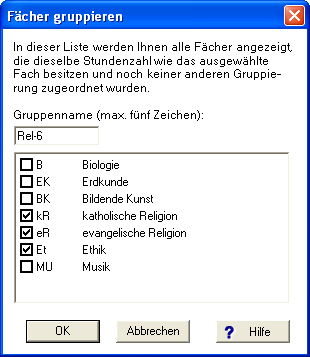
|
Welche Fächer zeigt das Programm im Fenster 'Fächer gruppieren' an?
Alle Fächer, die dieselbe Stundenzahl wie das angeklickte Fach besitzen.
In der Unterrichtsverteilung werden diese Fächer dann farblich anders und mit dem Namen der Fachgruppe dargestellt.
Bei der Berechnung der Unterrichtszeiten in einer Klasse wird in den Berichten dann berücksichtigt, dass die Schüler immer nur in einem dieser Fächer Unterricht haben.
In der Tabelle zur Unterrichtsverteilung werden gruppierte Fächer weinrot dargestellt. Der Name der Fachgruppe steht rechts neben dem jeweiligen Fachlehrer.
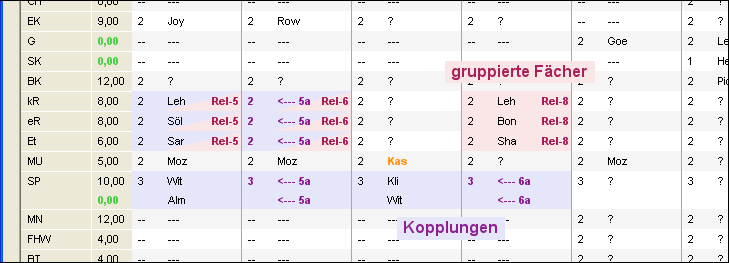
Wie kann ich die Fachgruppe wieder aufheben?
Genauso einfach, wie Sie eine Fachgruppe erstellen, können Sie diese auch
wieder aufheben. Sie tun dies im Hauptfenster des Programms.
- Klicken Sie mit der rechten Maustaste eines der Fächer der Fachgruppe an, die Sie aufheben
möchten.
- Klicken Sie in dem Kontextmenü den Menüpunkt 'Gruppierung aufheben' an.
Damit ist die Gruppierung wieder aufgelöst.
|